
Výsledkem toho, jak macOS Mail a další programy správně zacházejí s prostými textovými e-maily, mohou být bohužel stále nefunkční odkazy. Obvykle se budou zobrazovat buď s více řádky, nebo s prázdným znakem vloženým na liché místo (například za „https://www.zivotdivny.com/“). V obou případech odkaz, i když na něj lze kliknout, nebude fungovat. Naštěstí můžete tento problém odvrátit a odeslat své adresy URL způsobem, který příjemcům usnadní vidět, co sdílíte. Tyto pokyny platí pro macOS 10.9 a novější.
Zabraňte rozbití odkazů v e-mailech poště MacOS
Pokud odkazy nefungují v programu Apple Mail, zde je několik tipů, jak je zajistit.
- Spouštějte adresy URL na svém vlastním řádku. Jinými slovy, hit Vrátit se před zadáním nebo vložením adresy URL.
- Pokud je adresa odkazu delší než 69 znaků, použijte TinyURL nebo podobnou službu ke zkrácení dlouhých adres URL. Mail rozbije jakýkoli řádek o délce 70 znaků nebo déle a zničí odkaz u některých e-mailových programů. Pro snadný přístup k TinyURL můžete nainstalovat systémovou službu.
Alternativa formátovaného textu
Alternativně můžete e-mail odeslat v bohatém formátování a z libovolného textu udělat odkaz. Zde je návod, jak tuto funkci zapnout a použít ji k přidání odkazů na e-mail. Formátovaný text používejte, pouze pokud víte, že příjemce čte verzi HTML. I když Mac OS X Mail obsahuje alternativu prostého textu s e-mailem, chybí mu odkaz.
- V Mailu otevřete Předvolby výběrem pod Pošta nebo stisknutím tlačítka Příkaz+čárka ( , ).
- Klikněte na ikonu Skládání záložka.
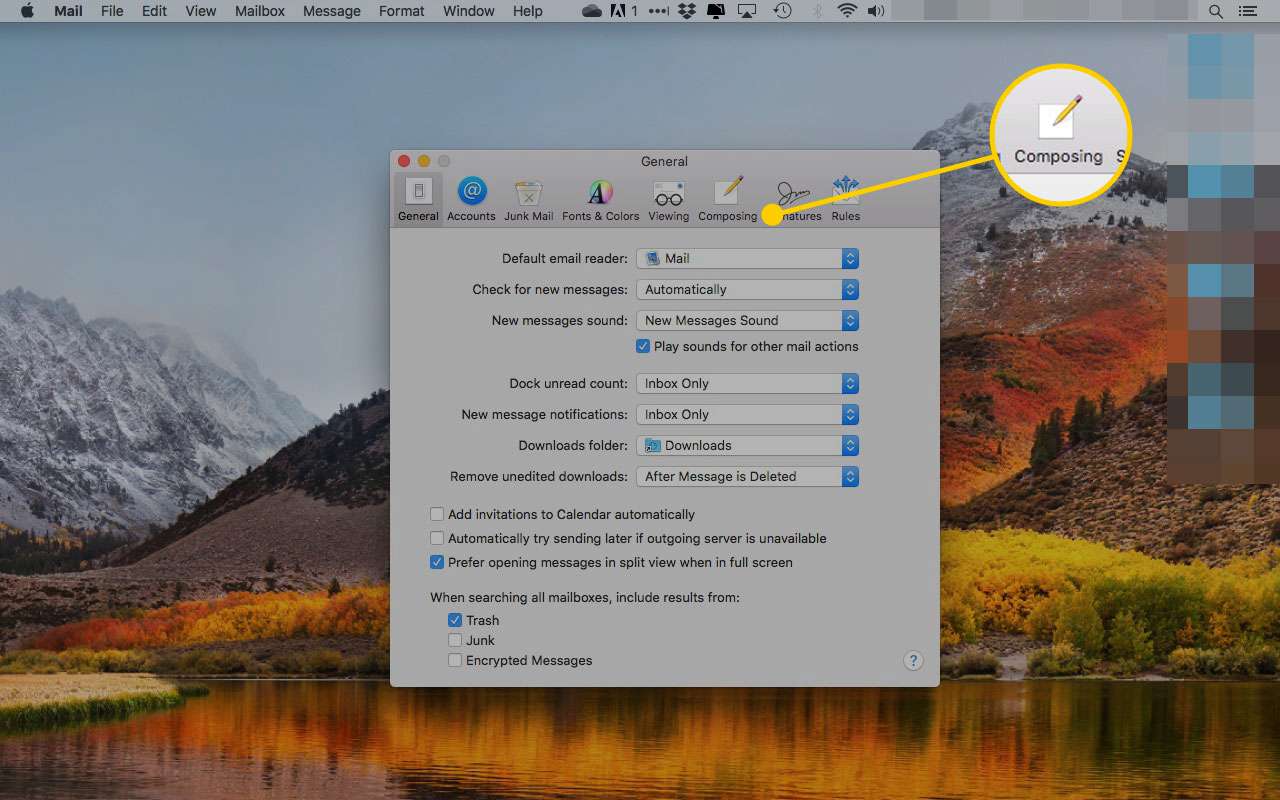
- Pod Formát zprávy menu, vyberte Bohatý text.
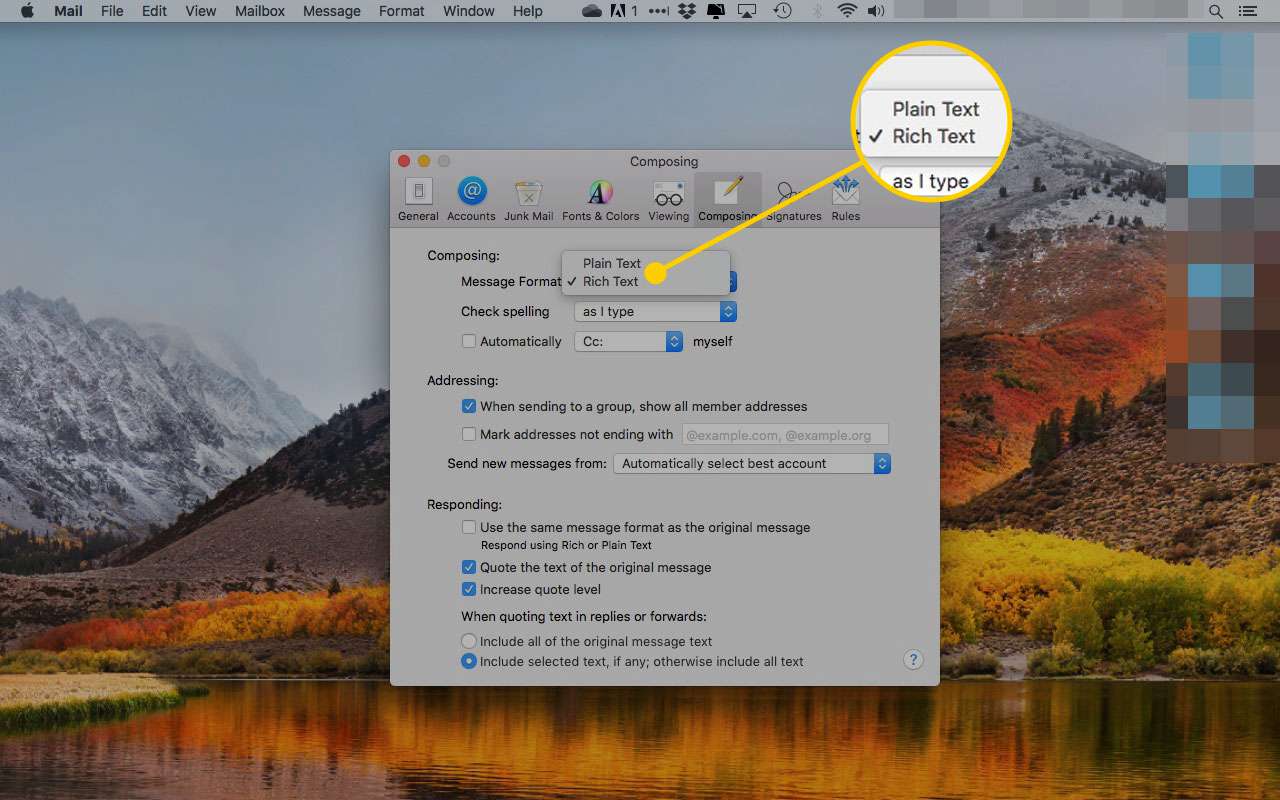
- Chcete-li do e-mailu vložit odkaz ve formátu RTF, začněte psát zprávu a zvýrazněte slova, ke kterým chcete odkaz přidat.
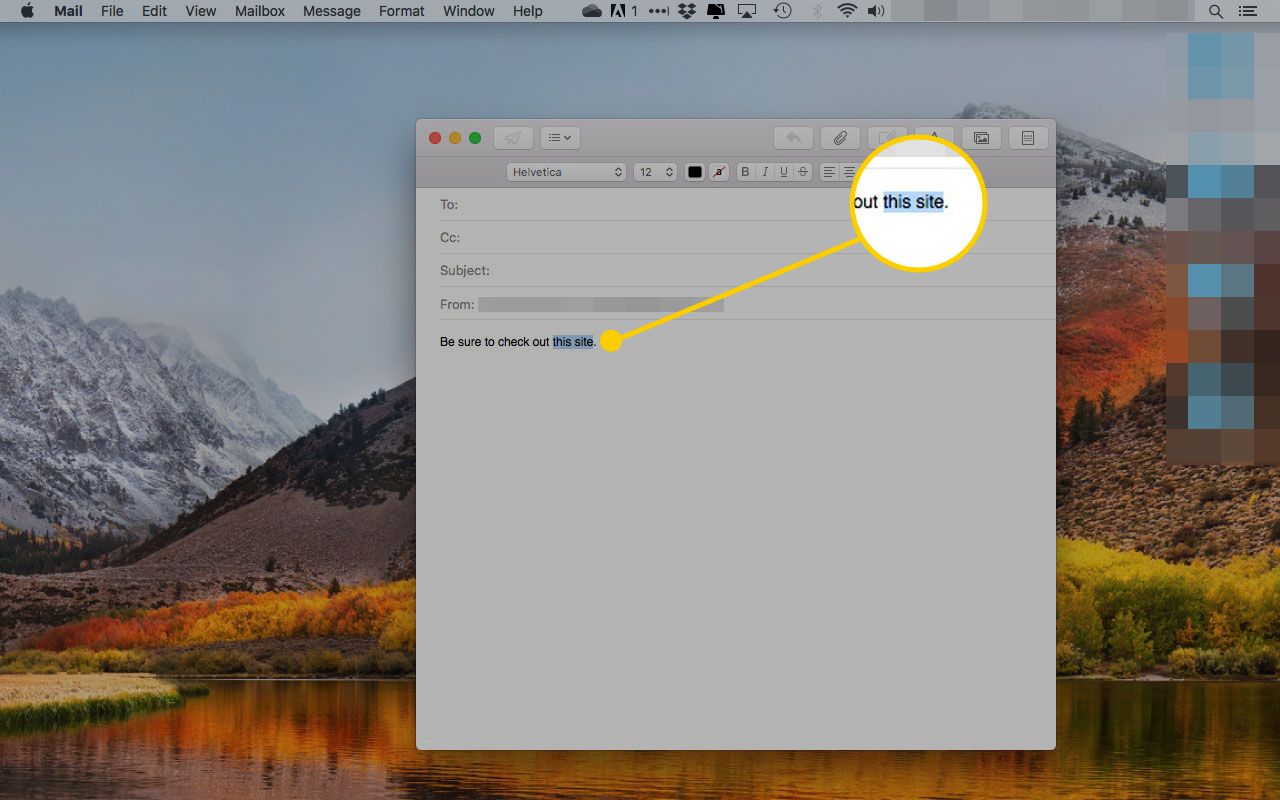
- Vybrat Přidat odkaz pod Upravit Jídelní lístek. Klávesová zkratka pro přidání odkazu je Příkaz+K..
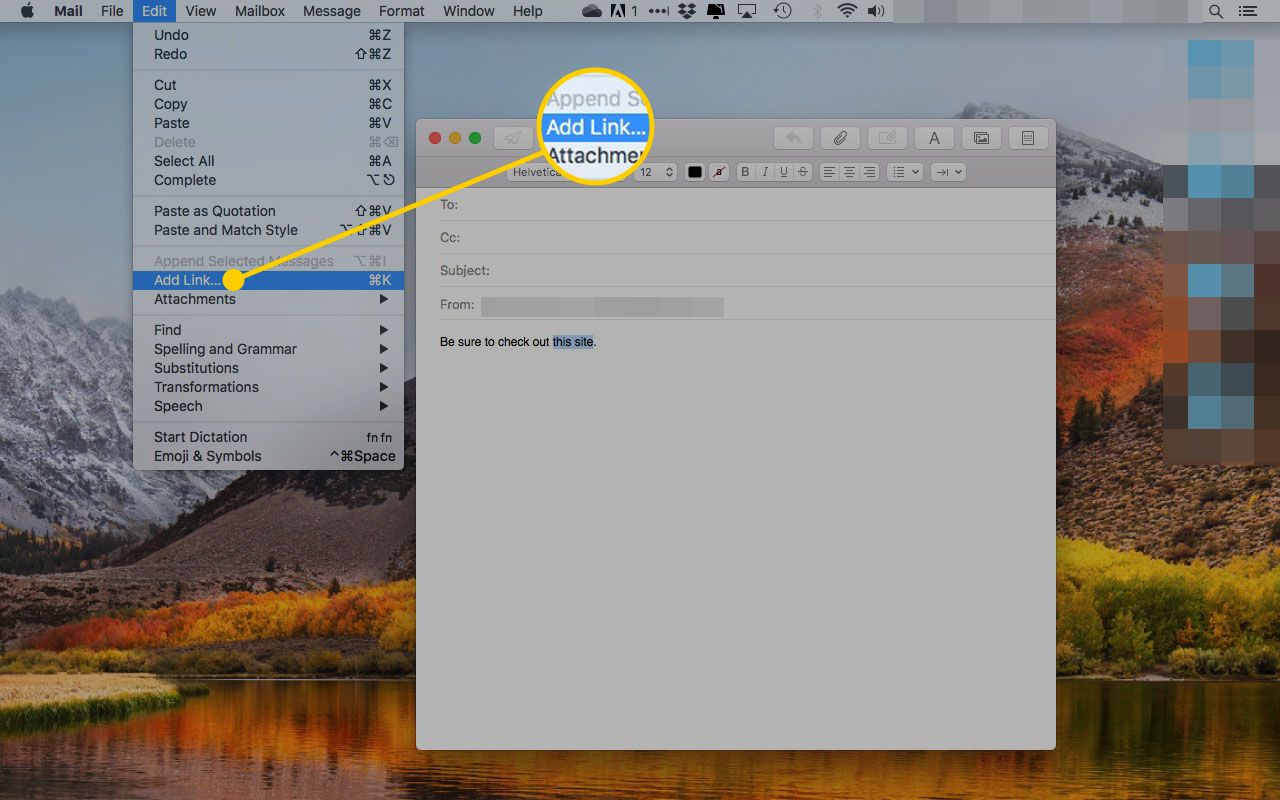
- Zadejte (nebo vložte) adresu webu, na který chcete vytvořit odkaz, a klikněte OK.
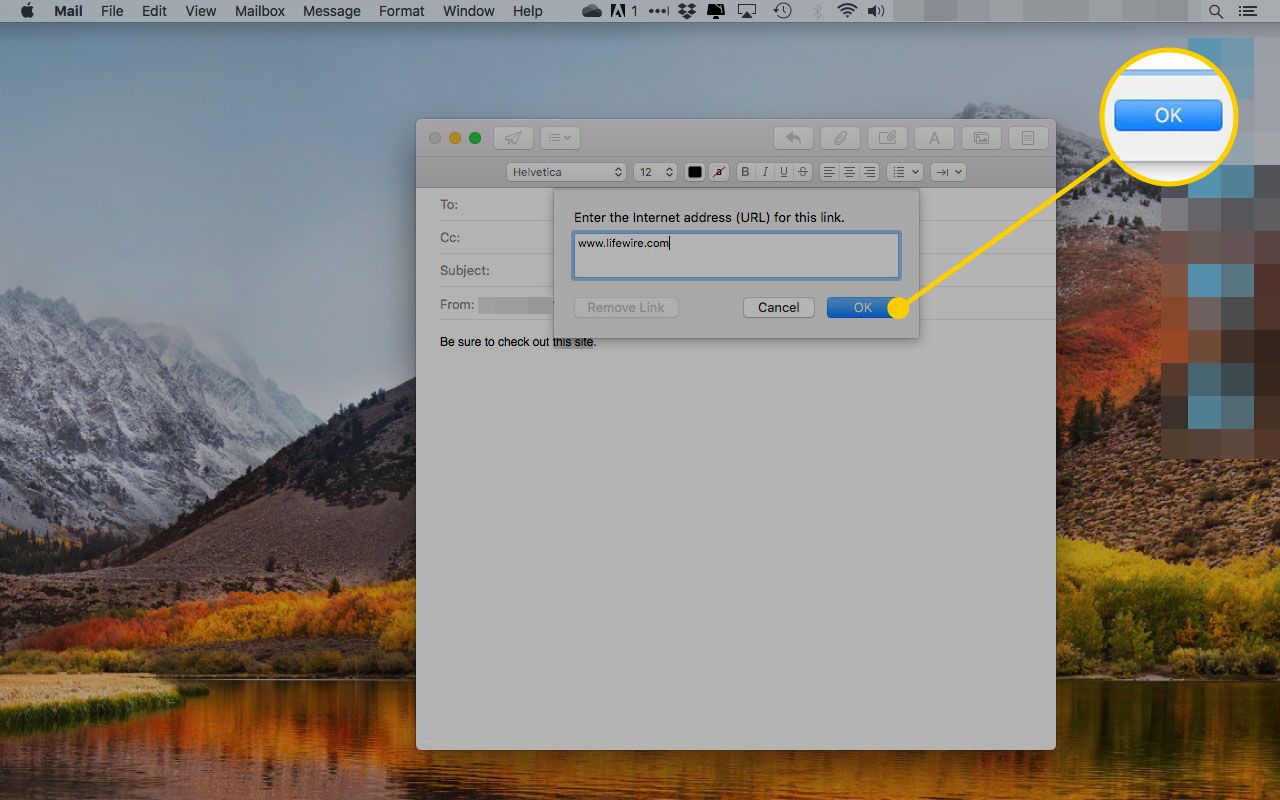
- Zvýrazněný text se stane odkazem na zadanou adresu URL. Zmodrá a získá podtržení.
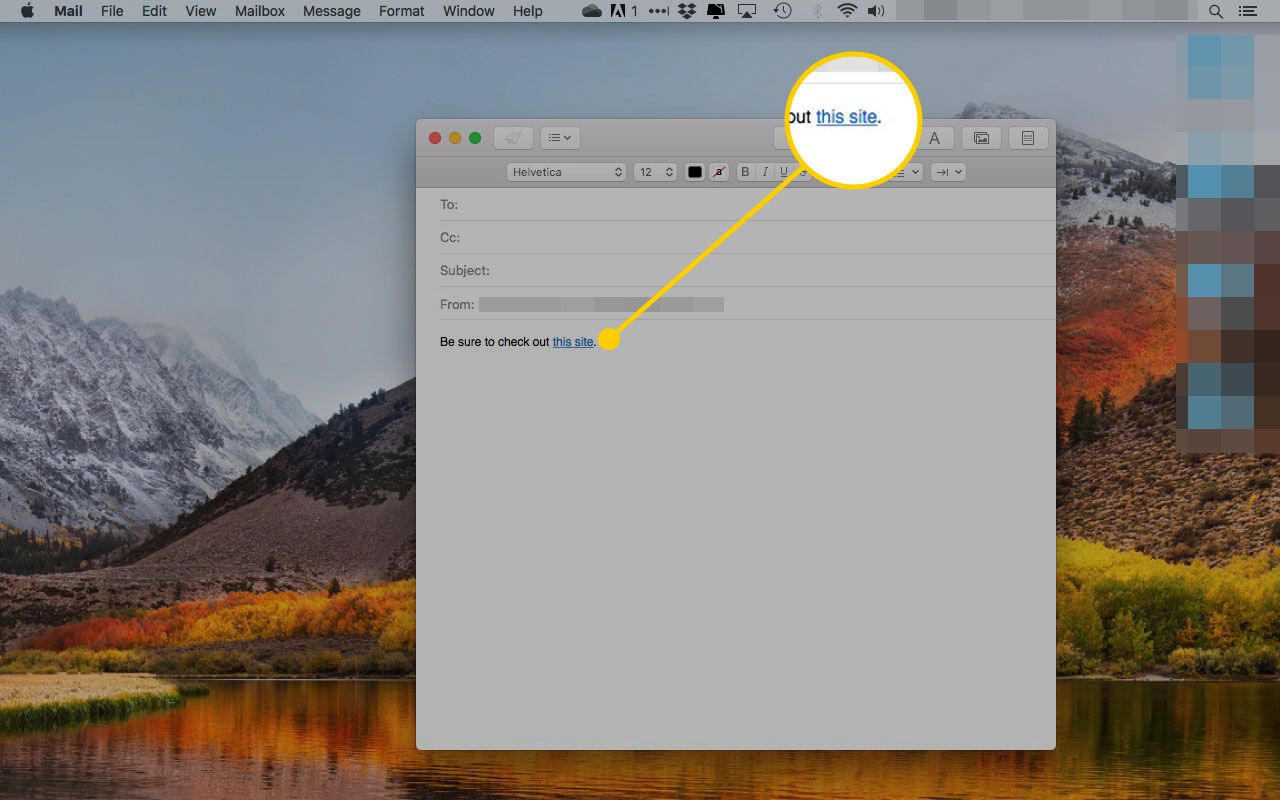
- Dokončete svou zprávu a odešlete ji jako obvykle.